Det proporsjonale forholdet mellom videoens bredde og lengde er størrelsesforholdet. Rett sideforhold kan vise deg hvordan videoen ser ut mens du spiller med vanlige videospillere. Hvis du endrer skjermformatet tilfeldig, vil videoen bli forvrengt. Men noen ganger må du bruke iMovie for å endre størrelsesforholdet for å få visse visuelle effekter. Fra denne artikkelen kan du få brukbare måter å endre størrelsesforholdet i iMovie på både Mac- og iOS-enheter.
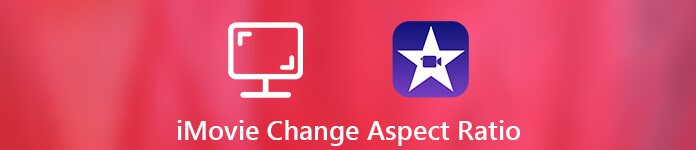
- Del 1: Hvordan endre aspektforhold med iMovie-alternativ
- Del 2: Hvordan endre aspektforhold i iMovie
- Del 3: Vanlige spørsmål om endret aspektforhold i iMovie
Del 1: Hvordan endre aspektforhold med iMovie-alternativ
Hvis du vil endre størrelsesforholdet for et ferdig iMovie-prosjekt, må du bruke tredjeparts videoredigerer i stedet for iMovie. Fordi iMovie ikke støtter brukere til å redigere de ferdige iMovie-filene på nytt. Dessuten, hvis du vil endre videoens sideforhold, er ikke iMovie ditt eneste valg.
I løpet av denne tiden kan du løpe Apeaksoft Video Converter Ultimate for å endre bildeforholdet til videoen din enkelt. Det intuitive grensesnittet er vennlig for alle brukere. Du kan få alle verktøy for å endre størrelsesforholdet til en video i ett vindu. Det er ikke nødvendig å bruke tid på å finne ut de avanserte funksjonene. Her er hovedfunksjonene du kan få fra denne iMovie-alternative programvaren.
Apeaksoft Video Converter Ultimate
- Endre sideforhold med 16: 9, 4: 3, beskjæringsområde eller original.
- Juster plasseringen av skjermavlingsområdet nøyaktig med venstre marg og toppmargin.
- Endre zoom-modus fra Letterbox, Medium, Pan & Scan og Full.
- Sjekk øyeblikkelig informasjon om videoen din.
- Få originale og originale forhåndsvisningsvinduer i sanntid.
- Bruk andre audiovisuelle effekter med enkle klikk.
Endre bildeforhold til 16: 9 eller 4: 3
Trinn 1Gratis nedlasting, installer og start iMovie-alternativet. Klikk på "Legg til fil" for å importere iMovie-videoen.

Trinn 2Klikk på "Rediger" øverst i verktøylinjen. Bytt deretter til "Beskjær" -vinduet.
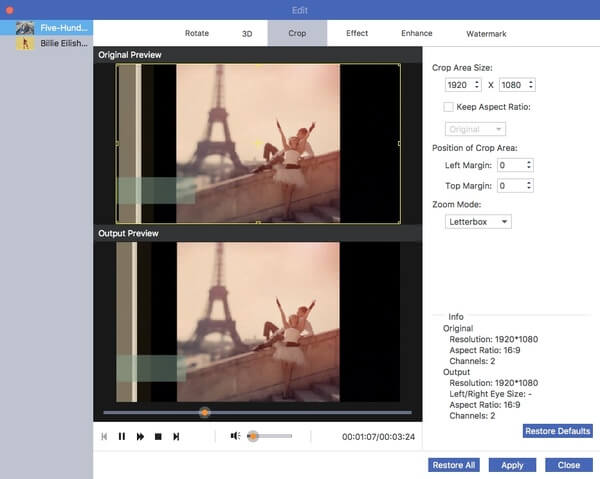
Trinn 3Forsikre deg om at "Behold sideforhold" er merket. Du kan se en liste som viser “Original”. Brett den ut og velg “16: 9” (se videoer på widescreen-dataskjermer eller HDTV-er) eller “4: 3” (spill av videoer med standard-TV-er) fra rullegardinlisten.
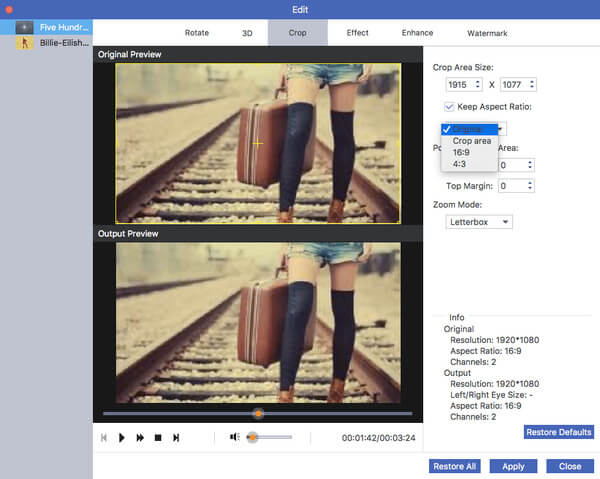
Trinn 4Du kan justere posisjonen til beskjæringsområdet med alternativene "Venstre marg" og "Toppmarg". Eller du kan flytte "+"-knappen i "Original Preview"-vinduet i stedet. Klikk "Bruk" for å endre sideforholdet til en video.
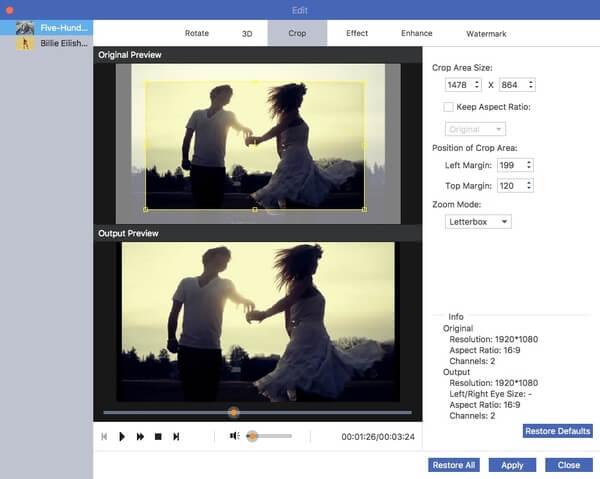
Trinn 5Endre utdatavideoformatet fra "Profil" -listen om nødvendig. Til slutt klikker du på "Konverter" for å lagre iMovie-videoen din i forskjellige dimensjoner.
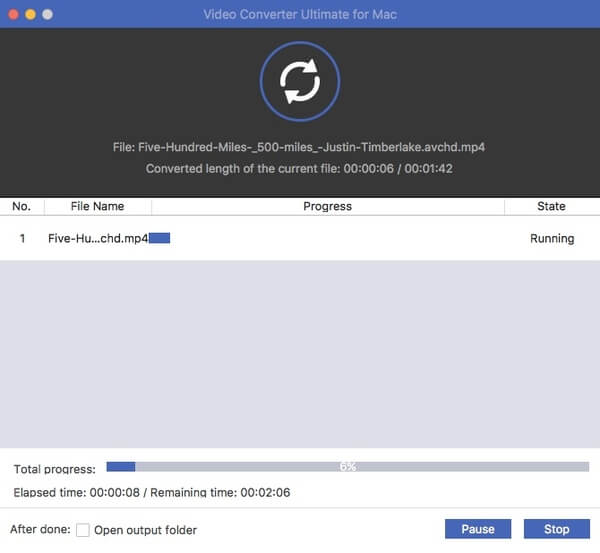
Endre bildeforhold ved å beskjære
Trinn 1Last ned hele versjonen fra det offisielle nettstedet. Start programmet. Dra og slipp iMovie-filene til hovedgrensesnittet.

Trinn 2Klikk på "Rediger" på den øverste verktøylinjen for å få tilgang til den innebygde videoredigereren. Klikk deretter “Beskjær” øverst.
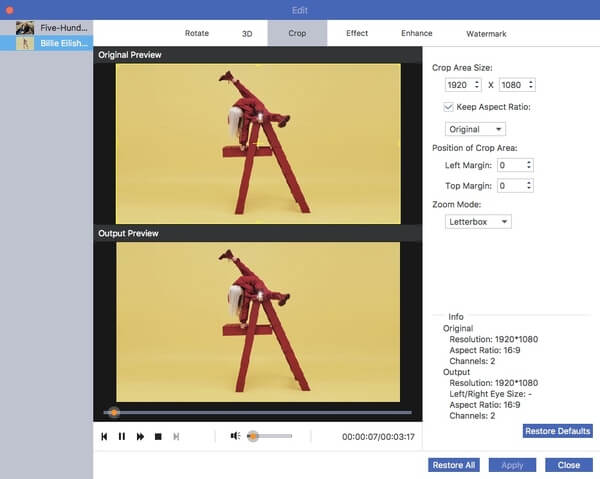
Trinn 3For det første, deaktiver "Behold bildeforhold" for å endre størrelsesforholdet i iMovie-alternativet. Trykk på venstre museknapp for å justere beskjæringsområdet i vinduet “Original Preview”. "Output Preview" -vinduet viser resultatet umiddelbart.
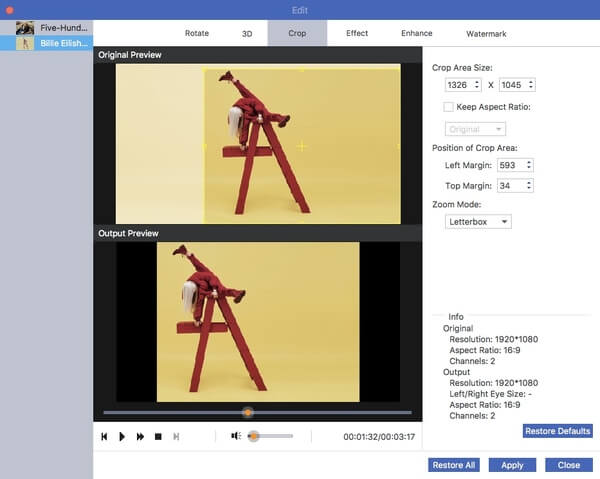
Trinn 4Flytt vinduet for beskjæringsområdet for å justere posisjonen. Senere kan du sette "Zoom-modus" for videoen din som "Letterbox", "Medium", "Pan & Scan" og "Full". Klikk på "Apply" for å bekrefte og gå videre.
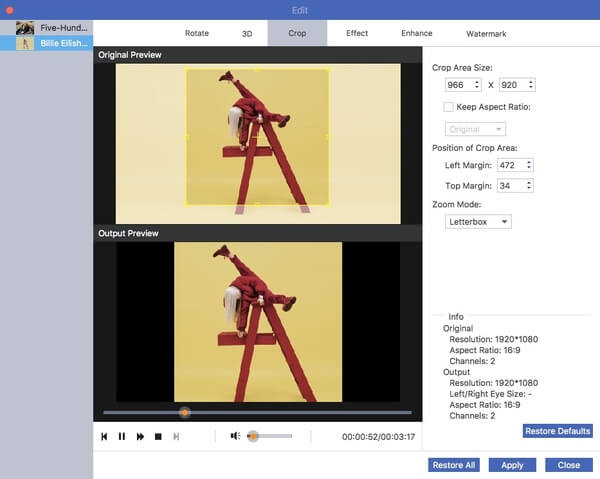
Trinn 5Hvis du ønsker å konverter iMovie til MP4 eller andre formater, kan du velge utdataformat fra "Profil" -listen. Til slutt klikker du på "Konverter" for å få den beskårne videoen.

Del 2: Hvordan endre aspektforhold i iMovie
Hvis du for øyeblikket redigerer et prosjekt i iMovie, kan du gjøre følgende for å endre sideforholdet for prosjektet i iMovie på Mac og iPhone. Vær oppmerksom på at du må oppdatere til iMovie 10 eller senere versjoner for å endre sideforhold til 16: 9.
Endre bildeforhold til 16: 9 eller 4: 3 på Mac
Trinn 1Kjør iMovie. Velg iMovie-prosjektet i prosjektbiblioteket.
Trinn 2Velg "Prosjektegenskaper" fra rullegardinlisten "Fil".
Trinn 3I pop-up-dialogboksen, endre iMovie-prosjektets aspektforhold til 16: 9 (widescreen) eller 4: 3 (standard).
Trinn 4Nå er iMovie-prosjektet ditt i det nye sideforholdet.
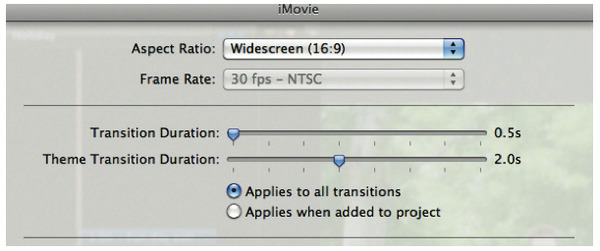
Endre bildeforhold ved å knipe på iPhone og iPad
Trinn 1Åpne iMovie-appen. Naviger til iMovie-tidslinjen og trykk på videoklippet.
Trinn 2Trykk på "Zoom"-knappen øverst til høyre på iPhone-skjermen.
Trinn 3Du kan zoome inn og zoome ut iMovie-videoen med fingrene.
Trinn 4Trykk på "Ferdig" for å beskjære en video i iMovie for iOS. Vel, dette er den eneste måten å endre størrelsesforholdet i iMovie på iPhone.
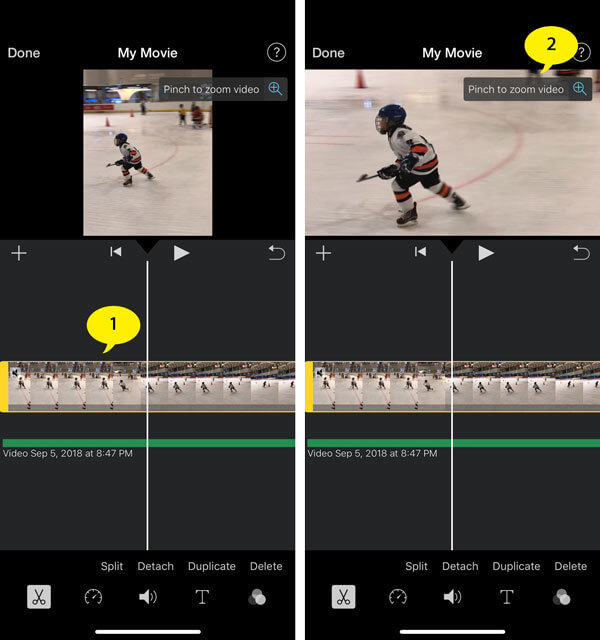
Selv om iMovie er en verdensomspennende programvare for videoredigering for alle Apple Mac- og iOS-enheter, er manglende sideforholdsfiltre en av de største ulempene. Hvis du fritt vil endre videoens sideforhold for å spille på forskjellige enheter, kan du gratis laste ned Apeaksoft Video Converter Ultimate for å prøve. Det er ikke bare en videoredigerer, men også en videokonverterer. Vel, du kan også enkelt konvertere iMovie MOV-videoer til MP4 og andre formater.
Del 3: Vanlige spørsmål om endret aspektforhold i iMovie
1. Hva er standardformatet for YouTube?
Standardformatet for YouTube på en datamaskin er 16: 9. Hvis videoen din har et annet sideforhold, kan du prøve metodene ovenfor for å endre sideforholdet.
2. Hva er oppløsningen til iMovie?
Oppløsningen og bildefrekvensen til filmprosjektet bestemmes av det første klippet du legger til på tidslinjen. iMovie støtter nå 4K-video og bildefrekvens som er høyere enn 30 bilder per sekund (fps).
3. Hvordan komprimerer jeg videoer i iMovie?
Til komprimere videoer i iMovie, kan du gå til Fil og finne Del-knappen på verktøylinjen. Du kan komprimere videoen for e-post, iTunes, YouTube, Facebook, Vimeo og mer. Velg Fil-alternativet for å justere de forskjellige parameterne for den store videoen.
4. Hvordan endre filmdimensjoner i iMovie 10?
Når du eksporterer / deler prosjektet ditt, kan du endre størrelsen på videoen / filmen i iMovie




